Zvyšte výkon procesoru
Frekvence a výkon procesoru může být vyšší, než je uvedeno ve standardních specifikacích. Také s časem používání systému může postupně klesat výkon všech hlavních komponent počítačů (RAM, CPU atd.). Abyste tomu zabránili, musíte pravidelně "optimalizovat" počítač.
Je třeba si uvědomit, že všechny manipulace s centrálním procesorem (zejména přetaktování) je třeba provádět, pouze pokud jsou přesvědčeni, že je mohou "přežít". Chcete-li to provést, možná budete muset provést test systému.
Obsah
Způsoby optimalizace a zrychlení procesoru
Všechna manipulace s cílem zlepšit kvalitu procesoru lze rozdělit do dvou skupin:
- Optimalizace. Hlavní důraz je kladen na kompetentní rozdělení již dostupných jádrových a systémových zdrojů s cílem dosáhnout maximálního výkonu. V průběhu optimalizace je obtížné způsobit vážné poškození CPU, ale výkonnost zpravidla není příliš vysoká.
- Přetaktování. Manipulace přímo se samotným procesorem pomocí speciálního softwaru nebo systému BIOS ke zvýšení frekvence hodin. Zvýšení výkonu v tomto případě je velmi patrné, ale také riziko poškození procesoru a dalších komponent počítačů během neúspěšného přetaktování se také zvyšuje.
Uvidíme, zda je procesor pro přetaktování vhodný
Před přetaktováním nezapomeňte zkontrolovat vlastnosti procesoru pomocí speciálního programu (například AIDA64 ). Posledním z nich je shareware, díky němuž můžete zjistit podrobné informace o všech složkách počítače a v placené verzi dokonce provést některé manipulace s nimi. Návod k použití:
- Chcete-li zjistit teplotu procesorových jader (jedná se o jeden z hlavních faktorů přetaktování), vyberte v levé části obrazovku "Počítač" a přejděte do hlavního okna nebo do nabídky položek "Senzory" .
- Zde můžete zobrazit teplotu každého jádra procesoru a celkovou teplotu. Na notebooku, při práci bez příliš velké zátěže, by nemělo překročit 60 stupňů, pokud se rovná nebo je poněkud vyšší než toto číslo, pak je lepší odmítnout přetaktování. Na stacionárních počítačích může optimální teplota kolísat kolem 65-70 stupňů.
- Pokud je to v pořádku, přejděte na položku "Overclocking" . Pole "CPU frequency" (frekvence CPU) označuje optimální počet MHz pro přetaktování, stejně jako procento, které se doporučuje zvýšit výkon (obvykle kolísá přibližně 15-25%).
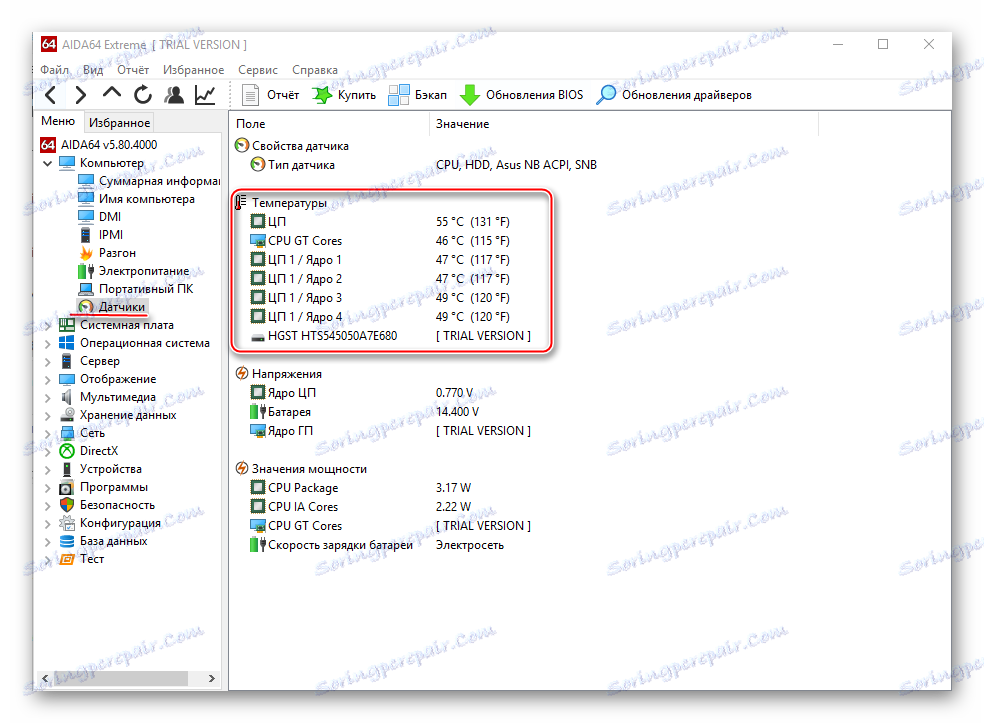
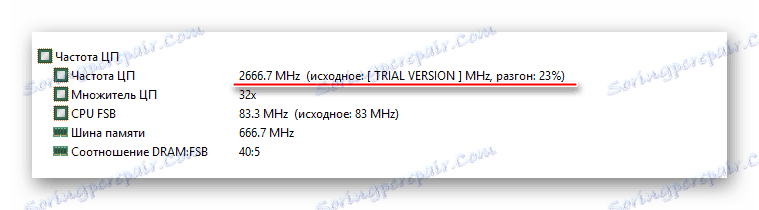
Metoda 1: Optimalizace pomocí řízení procesoru
Pro bezpečné optimalizaci CPU musíte stáhnout CPU Control. Tento program má jednoduché rozhraní pro běžné uživatele PC, podporuje ruský jazyk a je distribuován zdarma. Podstata této metody spočívá v rovnoměrném rozložení zatížení procesorových jader, protože na moderních vícejádrových procesorech se některé jádra nemusí podílet na práci, což vede ke ztrátě výkonu.
Pokyny pro používání tohoto programu:
- Po instalaci se otevře hlavní stránka. Zpočátku může být všechno v angličtině. Chcete-li to opravit, přejděte na nastavení (tlačítko "Možnosti" v pravém dolním rohu okna) a v sekci "Jazyk" vyberte ruský jazyk.
- Na hlavní stránce programu na pravé straně vyberte režim "Ruční" .
- V okně procesoru vyberte jeden nebo více procesů. Chcete-li provést výběr několika procesů, podržte klávesu Ctrl a klikněte na požadované položky.
- Pak klikněte pravým tlačítkem myši a v rozevírací nabídce vyberte jádro, které chcete přiřadit k udržení určitého úkolu. Jádra jsou pojmenována pro následující typy CPU 1, CPU 2 atd. Můžete tak "hrát" s výkonem, takže šance na ničení všeho v systému jsou minimální.
- Pokud nechcete procesy přiřadit ručně, můžete nechat režim "Auto" , který je ve výchozím nastavení.
- Po uzavření program automaticky uloží nastavení, která budou použita při každém spuštění operačního systému.

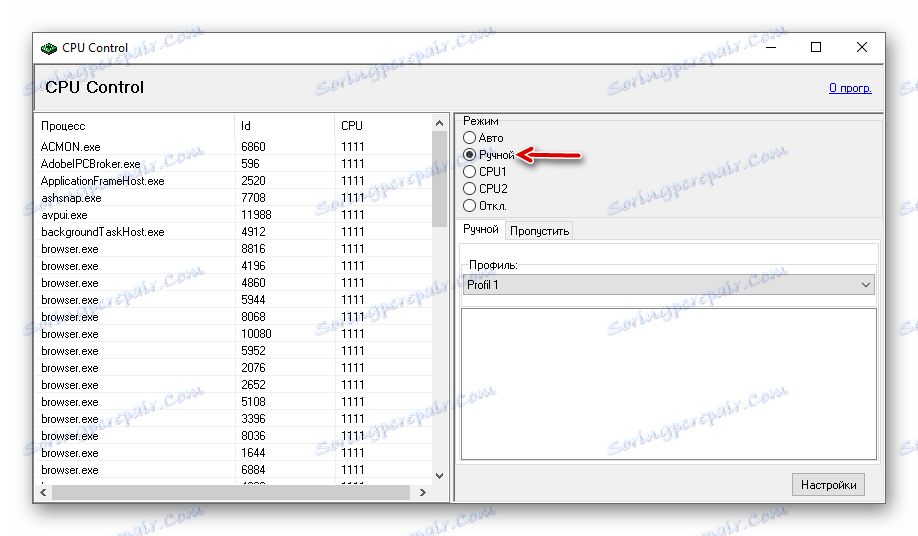

Metoda 2: Přetaktování s nástrojem ClockGen
ClockGen Je bezplatný program vhodný pro urychlení práce procesorů jakékoli značky a sérií (s výjimkou některých procesorů Intel, kde je samo o sobě nemožné přetaktování). Před přetaktováním se ujistěte, že všechny teploty procesoru jsou normální. Jak používat funkci ClockGen:
- V hlavním okně přejděte na záložku "PLL Control" , kde můžete použít posuvníky pro změnu frekvence procesoru a operace paměti RAM. Nedoporučuje se pohybovat posuvníky příliš často najednou, nejlépe v malých krocích, protože příliš drastické změny mohou vážně narušit procesor a paměť RAM.
- Jakmile získáte požadovaný výsledek, klikněte na tlačítko "Apply Selection" .
- Aby bylo zajištěno, že při restartu systému se nastavení neztratí, přejděte na položku "Možnosti" v hlavním okně programu. Zde v sekci "Správa profilů" zaškrtněte políčko "Použít aktuální nastavení při spuštění" .

Metoda 3: Přetaktování procesoru v systému BIOS
Poměrně složitá a "nebezpečná" cesta, zejména pro nezkušené uživatele PC. Před přetaktováním procesoru se doporučuje prozkoumat jeho charakteristiky, především teplotu při provozu v normálním režimu (bez zátěže). K tomu použijte speciální nástroje nebo programy (výše popsané AIDA64 je pro tyto účely zcela vhodné).
Pokud jsou všechny parametry normální, můžete spustit přetaktování. Přetaktování pro každý procesor může být jiné, takže následující je univerzální instrukce pro provedení této operace prostřednictvím systému BIOS:
- Přihlaste se do systému BIOS pomocí klávesy Del nebo klávesy F2 až F12 (v závislosti na verzi systému BIOS, základní desce).
- V nabídce BIOS najdete sekci s jedním z těchto názvů (v závislosti na verzi BIOSu a modelu základní desky) - MB Intelligent Tweaker , MIB, Quantum BIOS , Ai Tweaker .
- Nyní můžete vidět data o procesoru a provést některé změny. Nabídku můžete procházet pomocí kláves se šipkami. Přejděte na položku "Host Control Clock CPU" , stiskněte Enter a změňte hodnotu z "Auto" na "Manual" , abyste mohli sami změnit nastavení frekvence.
- Jděte dolů na položku "Frekvence procesoru" . Chcete-li provést změny, stiskněte klávesu Enter . Dále v poli " Zadat číslo DEC" zadejte hodnotu v rozsahu od toho, co je napsáno v poli "Min" na "Max" . Nedoporučuje se použít maximální hodnotu okamžitě. Je lepší postupně zvyšovat výkon, aby nedošlo k narušení práce procesoru a celého systému. Chcete-li tyto změny aplikovat, stiskněte klávesu Enter .
- Chcete-li uložit všechny změny do systému BIOS a ukončit, najděte položku v nabídce "Uložit a skončit" nebo stiskněte několikrát Esc . V druhém případě se systém sám ptá, zda je nutné změny uložit.
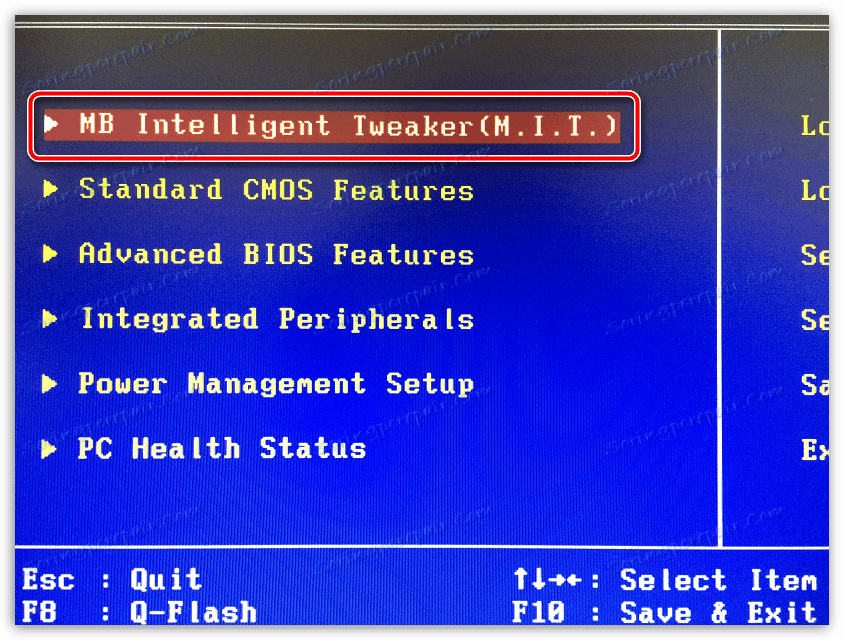
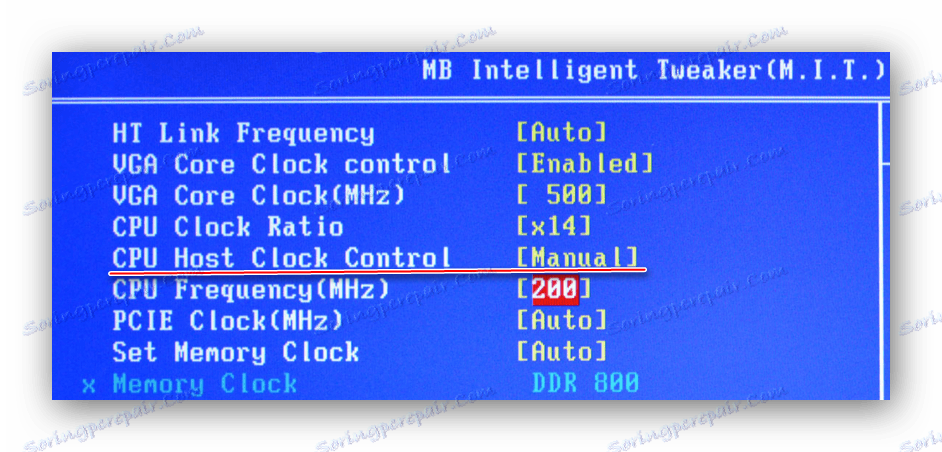
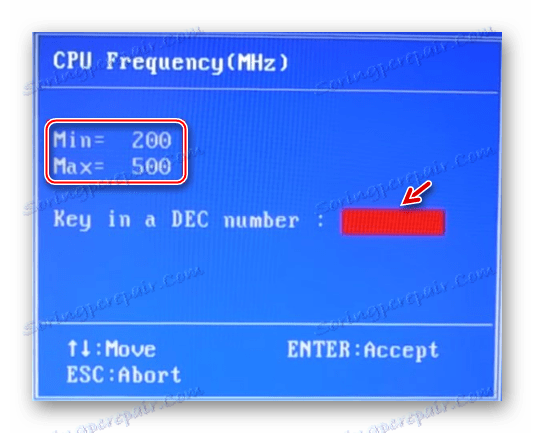
Metoda 4: optimalizace provozu operačního systému
Jedná se o nejbezpečnější způsob, jak zvýšit výkon procesoru vyčištěním spuštění z nepotřebných aplikací a defragmentací disků. Spuštění je automatická aktivace programu / procesu při spuštění operačního systému. Když se v této sekci hromadí příliš mnoho procesů a programů, pak je při zapnutí systému OS a další práce na něm provedeny, CPU může dostat příliš vysokou zátěž, což poruší výkon.
Vymazání automatického zálohování
Při spuštění mohou být aplikace přidány jako samy a aplikace a procesy lze přidávat sami. Pokud tomu tak není, doporučuje se pečlivě přečíst všechny položky, které jsou zaškrtnuty během instalace konkrétního softwaru. Jak odstranit již existující položky z funkce Automatické zálohování:
- Nejprve přejděte do části "Správce úloh" . Chcete-li tam jít, použijte kombinaci kláves Ctrl + SHIFT + ESC nebo v systémovém vyhledávání, zadejte "Správce úloh" (druhý je relevantní pro uživatele v systému Windows 10).
- Přejděte do okna Startup . Zobrazí se všechny aplikace / procesy, které jsou spuštěny se systémem, jejich stav (zapnuto / vypnuto) a celkový dopad na výkon (No, Low, Medium, High). Co je pozoruhodné, je, že zde můžete zakázat všechny procesy, ale neporušujte operační systém. Vypnutím některých aplikací však můžete pracovat s počítačem trochu nevhodně pro sebe.
- Nejprve je doporučeno vypnout všechny položky, kde je značka "Vysoká" ve sloupci "Stupeň dopadu na výkon " . Chcete-li proces zakázat, klikněte na něj a v pravé dolní části okna vyberte možnost Odpojit .
- Aby se tyto změny projevily, doporučujeme restartovat počítač.
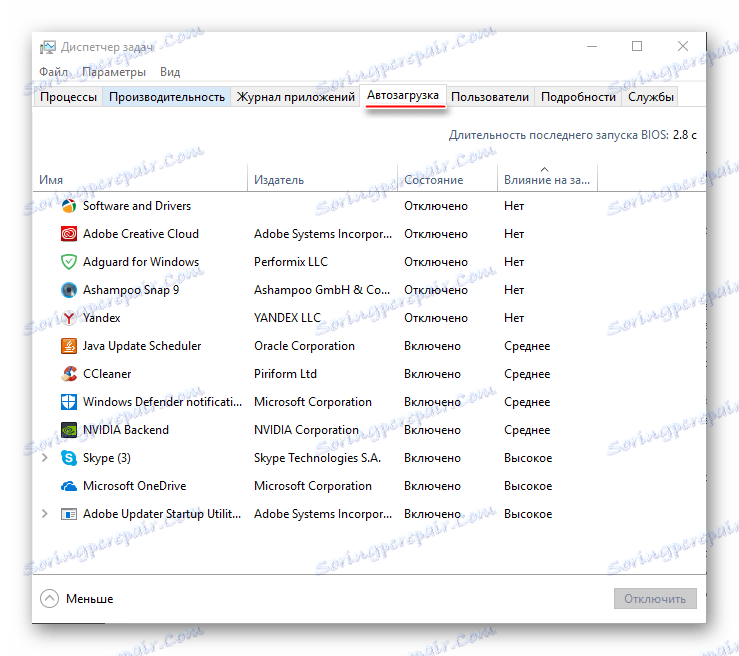
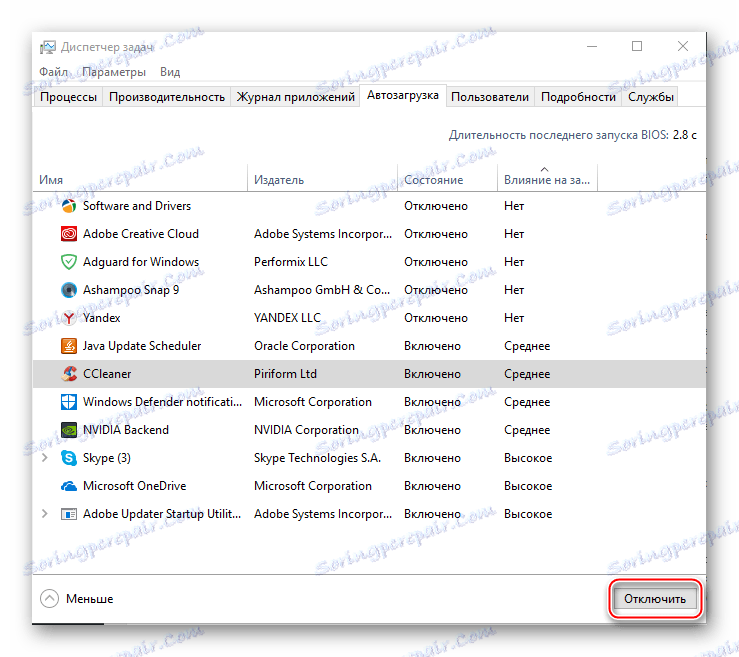
Defragmentace
Defragmentace disku nejen zvyšuje rychlost programů na tomto disku, ale také optimalizuje výkon procesoru. Je to proto, že CPU zpracovává méně dat, protože v průběhu defragmentace je aktualizována a optimalizována logická struktura svazků, urychluje se zpracování souborů. Pokyny pro defragmentaci:
- Klepněte pravým tlačítkem myši na systémovou jednotku (nejspíše je to (C :) ) a přejděte na položku "Vlastnosti" .
- V horní části okna najděte a přejděte na kartu Nástroje . V části Optimalizace a defragmentace disku klikněte na možnost Optimalizovat .
- V okně, které se otevře, můžete vybrat několik disků najednou. Před defragmentací doporučujeme analyzovat disky kliknutím na příslušné tlačítko. Analýzu může trvat až několik hodin, v současné době se nedoporučuje spouštět programy, které by mohly provádět změny na disku.
- Po analýze systém zapíše, zda je potřeba defragmentace. Pokud ano, vyberte požadovaný disk (y) a klikněte na tlačítko "Optimize (Optimalizovat)" .
- Doporučuje se také přiřadit automatickou defragmentaci disků. Chcete-li to provést, přejděte na tlačítko "Změnit parametry" a zaškrtněte políčko "Spustit podle plánu" a v poli "Frekvence" nastavte požadovaný plán.
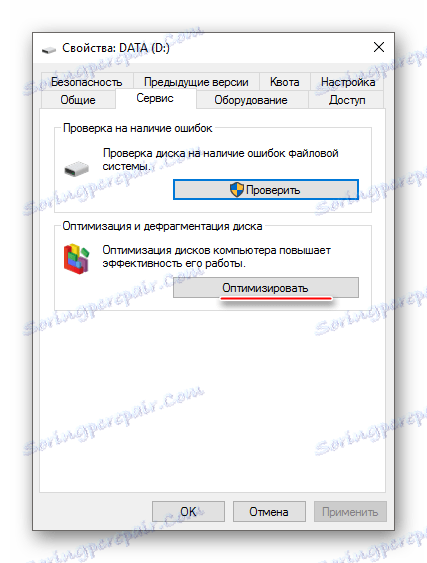
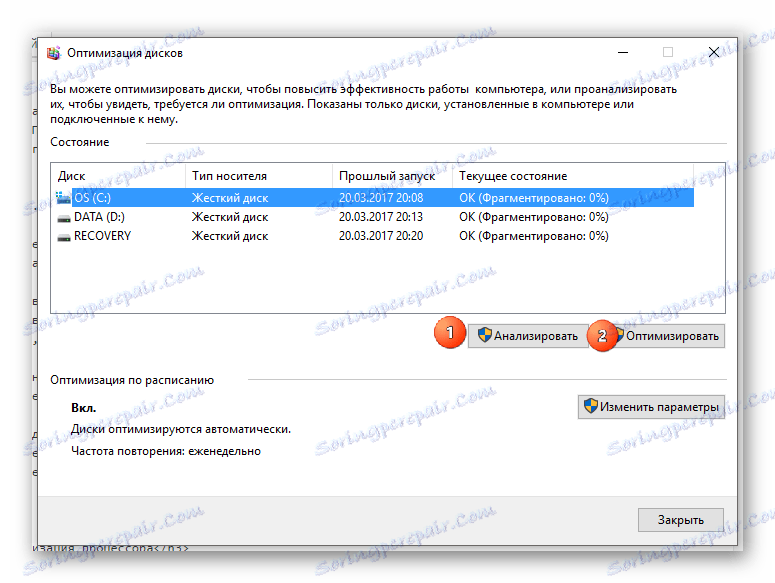
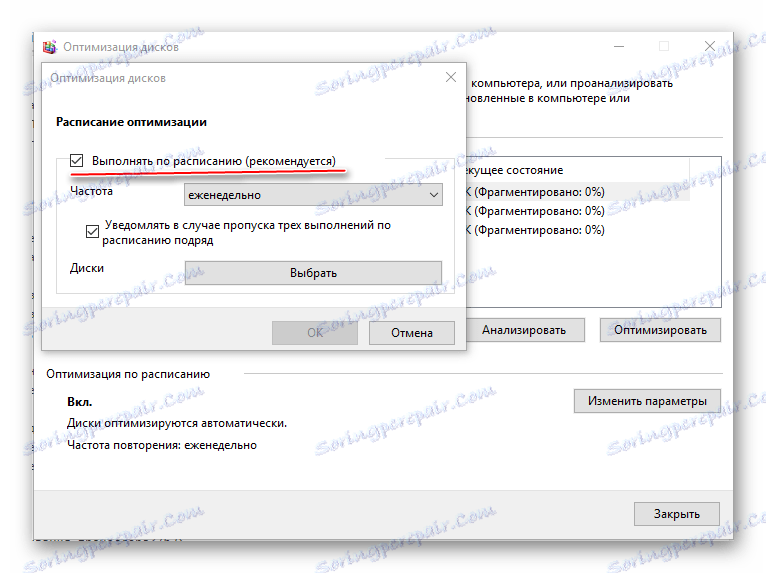
Optimalizace práce CPU není tak obtížná, jak se zdá na první pohled. Avšak pokud optimalizace neprinesla žádné znatelné výsledky, pak bude v tomto případě CPU nutno přetaktovat nezávisle. V některých případech se přetaktování nemusí provádět přes systém BIOS. Někdy může výrobce procesoru poskytnout speciální program pro zvýšení frekvence určitého modelu.